win11用户在使用电脑的时候遇到了蓝牙驱动异常的情况,导致无法正常连接蓝牙设备去使用,像这个问题要怎么修复呢?方法很简单,大家可以直接使用系统自带的维护工具去解决问题,具体操作步骤为:打开设置面板,点击疑难解答,然后选择蓝牙,之后系统就会自动进行问题检测和故障修复了。
win11蓝牙驱动异常怎么修复:
1、右键点击任务栏上的开始图标,然后选择设置(也可以按 Win + i 打开);
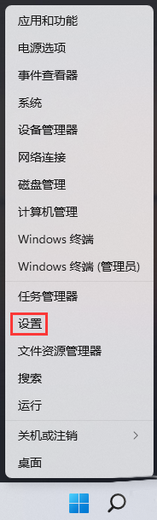
2、Windows 设置窗口,找到并点击疑难解答(建议的疑难解答、首选项和历史记录);
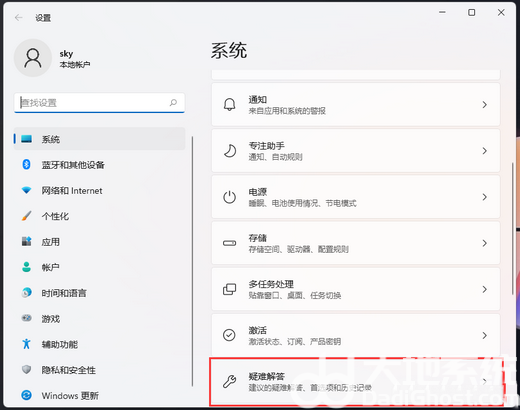
3、选项下,点击其他疑难解答;
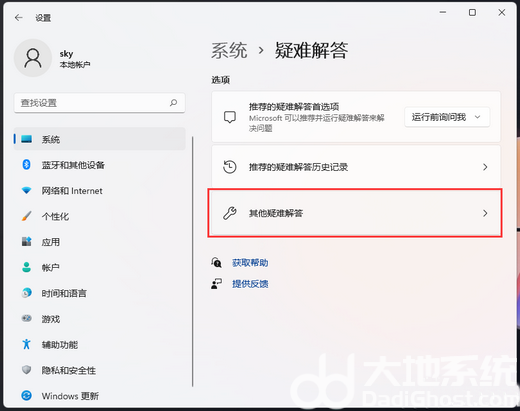
4、找到蓝牙这个项。点击运行;
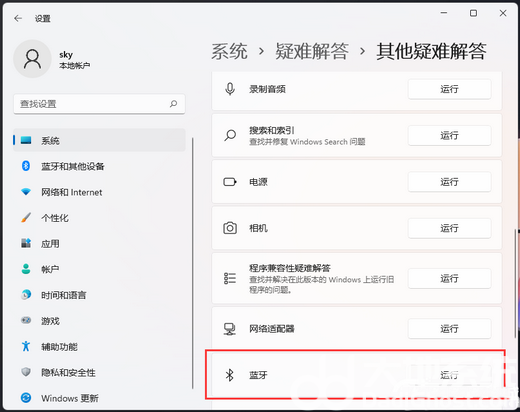
5、这时候,系统会检测蓝牙问题;

以上就是win11蓝牙驱动异常怎么修复 win11蓝牙驱动异常修复方法介绍的全部内容了。